通过Xshell远程连接CentOS7部署jdk1.8
本篇主要参考了
@o聆听心灵o的文章
原文连接单机跳转
环境准备:Xshell、Xftp(Ps:附加一个Xftp、Xshell的官方免费申请链接,但是不能用于商业化 单击此处跳转 )
1、下载安装包
搜索jdk后选择如下的连接
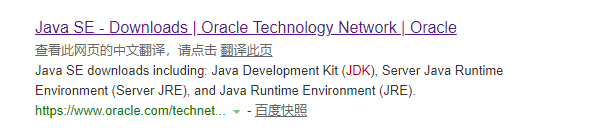
向下查找jdk8并选择右侧JDK的DOWNLOAD
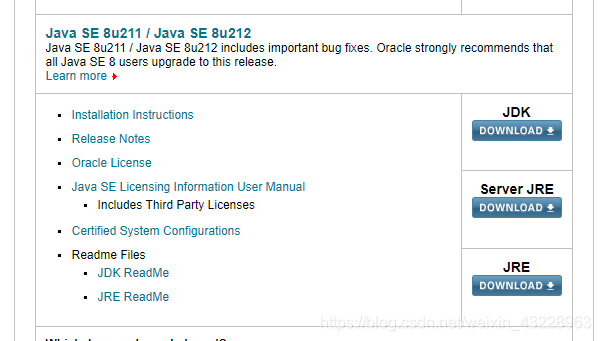
首先,勾选Accept License Agreement 然后再选则对应的Linux的jdk架包,单机右侧的蓝色连接直接下载。我这边是下载的jdk-8u161-linux-x64.tar.gz,通过oracle账号登陆后就会自动进行下载。
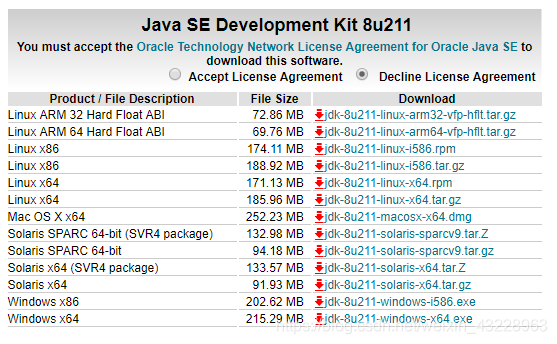
2、上传服务器
将下载好的jdk文件通过Xftp上传到centos7中,通常将下载好的jdk文件存放在/usr/local/java ,因此要先生成目录
目录生成代码:
mkdir /usr/local/java
将下载好的 jdk文件通过Xftp进行上传(Ps:附加一个Xftp、Xshell的官方免费申请链接,但是不能用于商业化 单击此处跳转 )
在Xshell里面选择Xftp工具

将下载好的.gz的包拖进右边的窗口(/usr/local/java目录下)进行上传
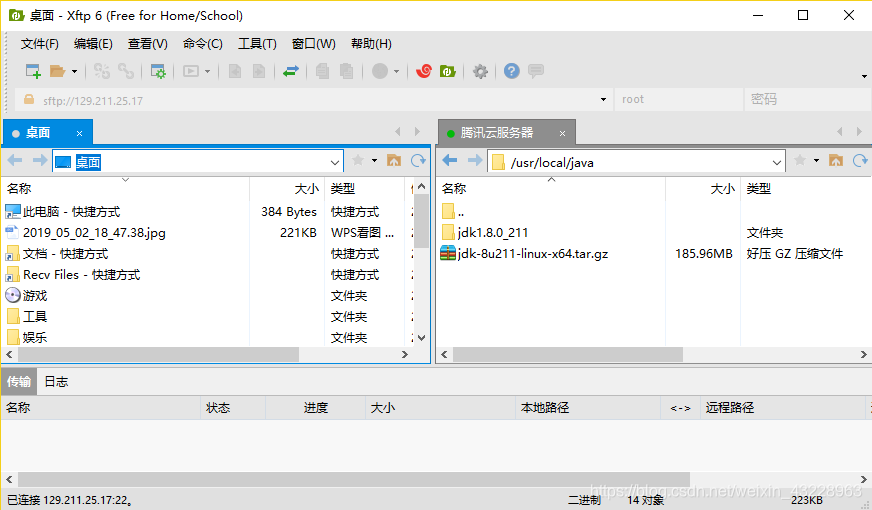
上传完成后在centos进行解压(1、跳转到存放压缩包的目录,/usr/local/java 2、对压缩包进行解压)
解压代码如下:(Ps:'jdk-8u211-linux-x64.tar.gz’为下载的压缩包的包名)
cd /usr/local/java
tar -zxvf jdk-8u211-linux-x64.tar.gz
接下来修改配置文件,配置环境变量
用vi/vim修改配置文件
访问代码如下:
vim /etc/profile
在最后的地方按‘i’进入输入模式添加如下代码:如下图所示
export JAVA_HOME=/usr/local/java/jdk1.8.0_211
export CLASSPATH=.:$JAVA_HOME/lib/dt.jar:$JAVA_HOME/lib/tools.jar
export PATH=$PATH:$JAVA_HOME/bin

输入完成后按’esc’键退出插入模式,然后按 ‘:’ 输入wq按回车,保存并退出,如下图所示:
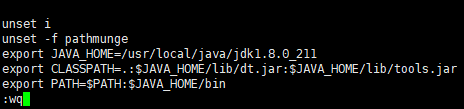
在退出配置文件后,需要重新启动配置文件使修改的部分生效,代码如下:
source /etc/profile
生效后通过如下代码检测jdk配置是否成功
java -version

本篇主要参考了
@o聆听心灵o的文章
原文连接单机跳转